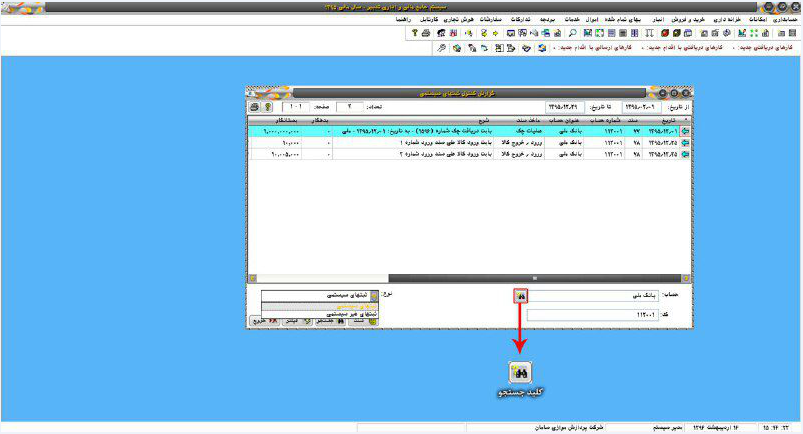برای استفاده از این امکان، در فرم مدیریت تنظیمات برنامه، برای سیستم خرید و فروش، گزینههای خرید، فروش یا عملیات مرجوعی و سپس گزینه تجمیع سطرها را انتخاب نمایید. در قسمت تنظیمات موجود چک باکس (تجمیع سطرهای تکراری با توجه به مبلغ واحد در چاپ فاکتور) را علامتدار نمایید:
سیستم پیامی جهت دریافت تأیید از کاربر نمایش میدهد:
با تأیید پیام، اقلام تکراری فاکتور با مبلغ واحد یکسان، در چاپ فاکتور خرید/ فروش/ مرجوعی، به صورت تجمیع شده نمایش داده میشوند: